Инструкции
Инструкции
This project is maintained by Lazykpub
Установка приложения на iPhone/iPad с помощью Altstore
Содержание
- Для начала - по одной
- Установка Altstore
- Для пользователей Windows
- Для пользователей MacOS
- Установочный файл
- Установка
- Бег по кругу
1. Для начала - по одной

Это - вы.
Итак, дорогие касатики, вы снова читаете статью из цикла «Как перестать бояться и начать пить устанавливать приложения».
Все просто как апельсин, но прийдётся немного поработать серым веществом.
ПОЕХАЛИ!
2. Установка Altstore
Итак, нам понадобится:
- Altstore скачать можно 🔗 тут.
- iTunes и iCloud (пользователям Windows, маководам (моё почтение) - не надо).
- AppleID (если не в курсе, то это email который используется в экосистеме ).
- Компуктер (с Windows или MacOS).
3. Для пользователей Windows
Скачиваем 🔗 архив altinstaller.zip и распаковываем его.
Запускаем setup.exe и жмакаем далее, далее…
Запускаем AltServer и видим такое:
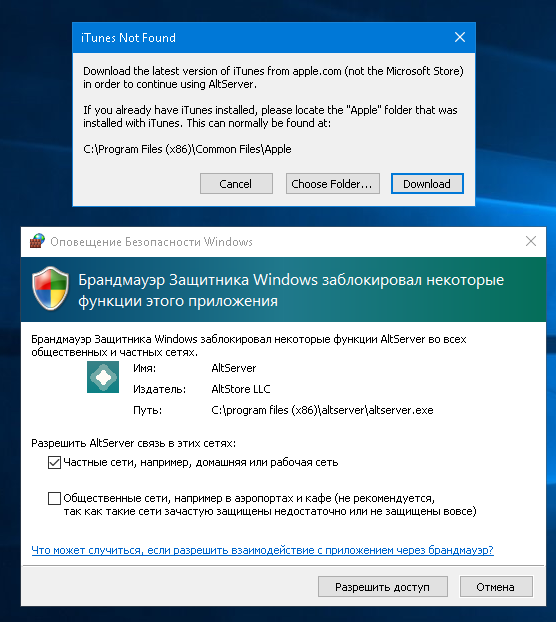
Пора установить iTunes и разрешить Брандмауэру делать непотребства.
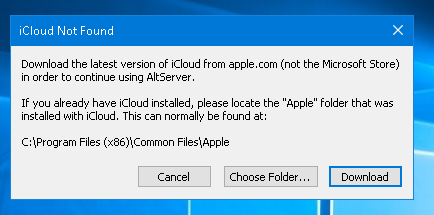
и еще iCloud до кучи может понадобится.
Установили iTunes и iCloud (если у вас их не было конечно). Может потребоваться перезагрузка (но и без нее все заработает). Запускаем AltServer снова и смотрим в трей 👇🏼.
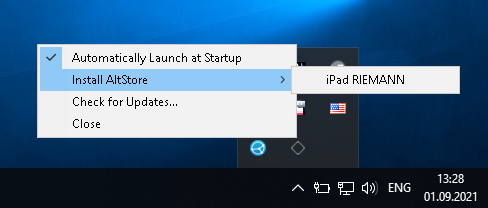
Пора установить тебя, детка.
Если устройство не видно, значит я забыл вам сказать, что надо подключить его шнурком (либо потом можно включить iTunes WiFi Sync и все делать по wifi) к ноуту. Жмем смело на устройство.
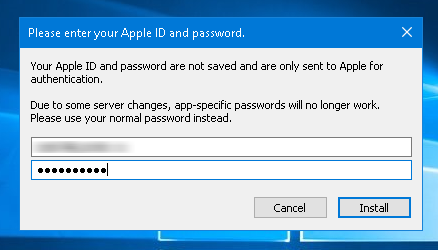
Настало время вводить AppleID с паролем.
На этом моменте стоит немного заострить внимания, ибо вводить свой драгоценный Apple ID куда попало вещь так себе, если вам лень включать параноика можете вводить свои данные, остальные переходим на https://appleid.apple.com
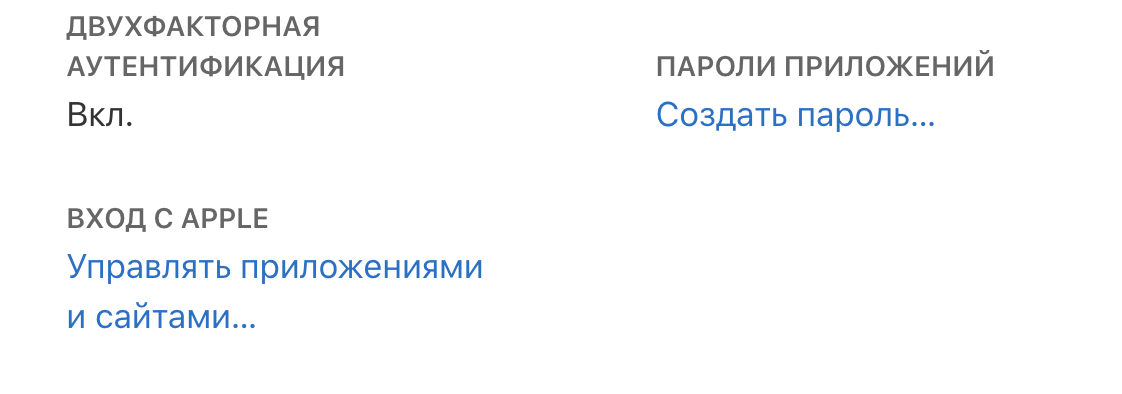
Создать пароль...
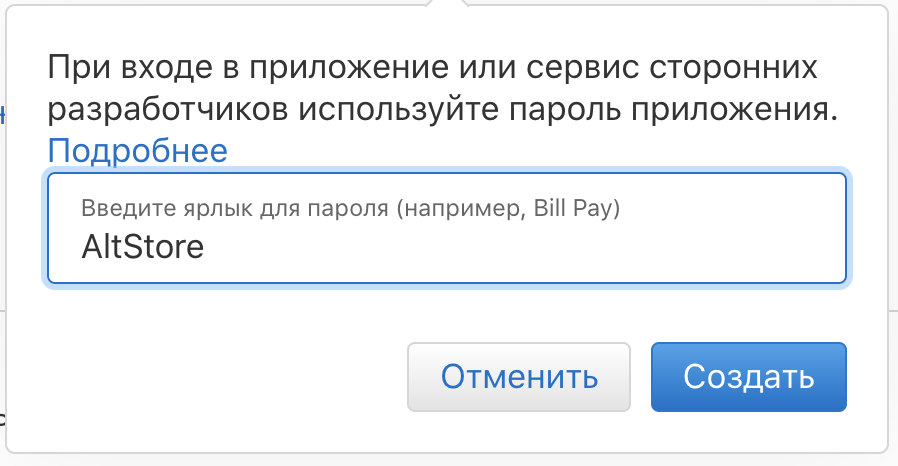
Любое имя.
Далее, попросит ваш пароль от вашего Apple ID (тут безопасно вводить) и вуаля - получили пароль, который можно смело вводить в приложении.
4. Для пользователей MacOS
- Загрузите 🔗 AltServer для Mac.
- Скопируйте AltServer.app в папку Приложения.
- Запустите AltServer (он появится в виде значка в строке меню).
- Подключите iPhone/iPad к маку и убедитесь, что он разблокирован.
- Нажимайте Доверять на iPhone компьютеру (при необходимости).
- Щелкните значок AltServer в строке меню Mac, щелкните Установить AltStore, затем выберите свой телефон или планшет.
- Введите свой адрес электронной почты Apple ID и пароль.
- AltServer попросит вас установить плагин Почты (только в первый раз).
- Нажмите Установить почтовый плагин в меню AltServer.
- Введите свой пароль, чтобы предоставить AltServer разрешение на установку подключаемого модуля.
- Откройте Почту (сначала закройте Почту, если она уже была запущена).
- Откройте Почта => Настройки.
- Нажмите Управление надстройками…
- Включите AltPlugin.mailbundle
- Нажмите Применить и перезапустить почту, чтобы завершить установку.
После непродолжительной паузы на планшете или телефоне появится иконка:
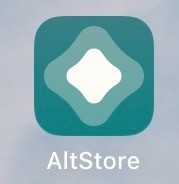
Иконка для запуска Altstore.
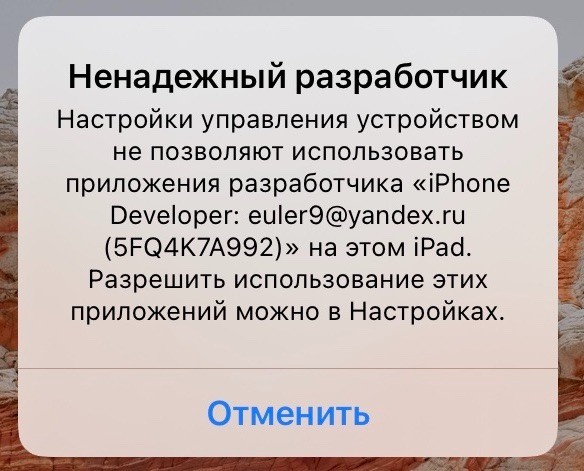
А то!.
Не стоит сразу запускать, ибо нам еще надо сбегать в Настройки:
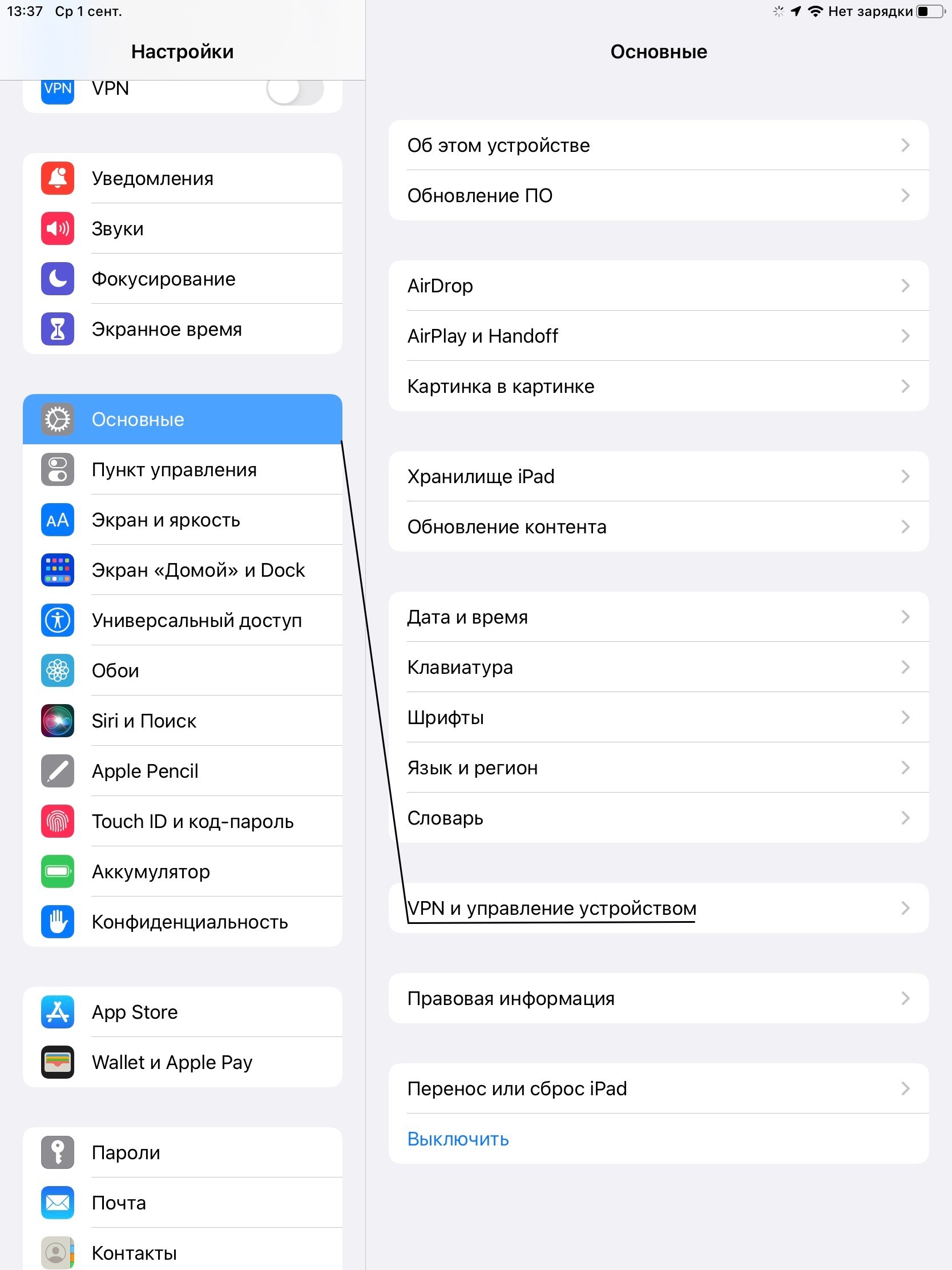
С iOS 15 это «VPN и управление устройством», ранее было просто Управление устройством.
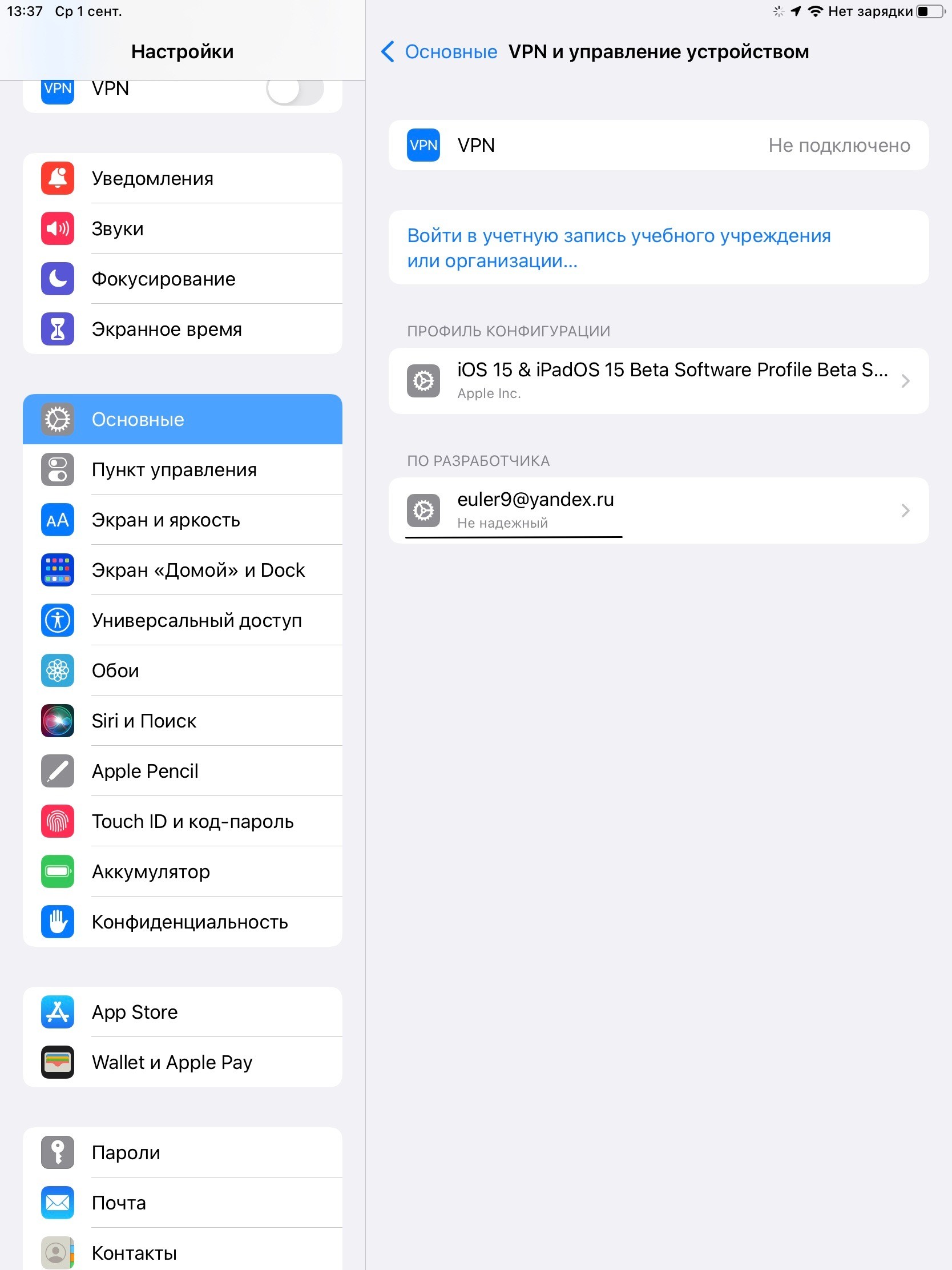
Выбираем «ПО разработчика».
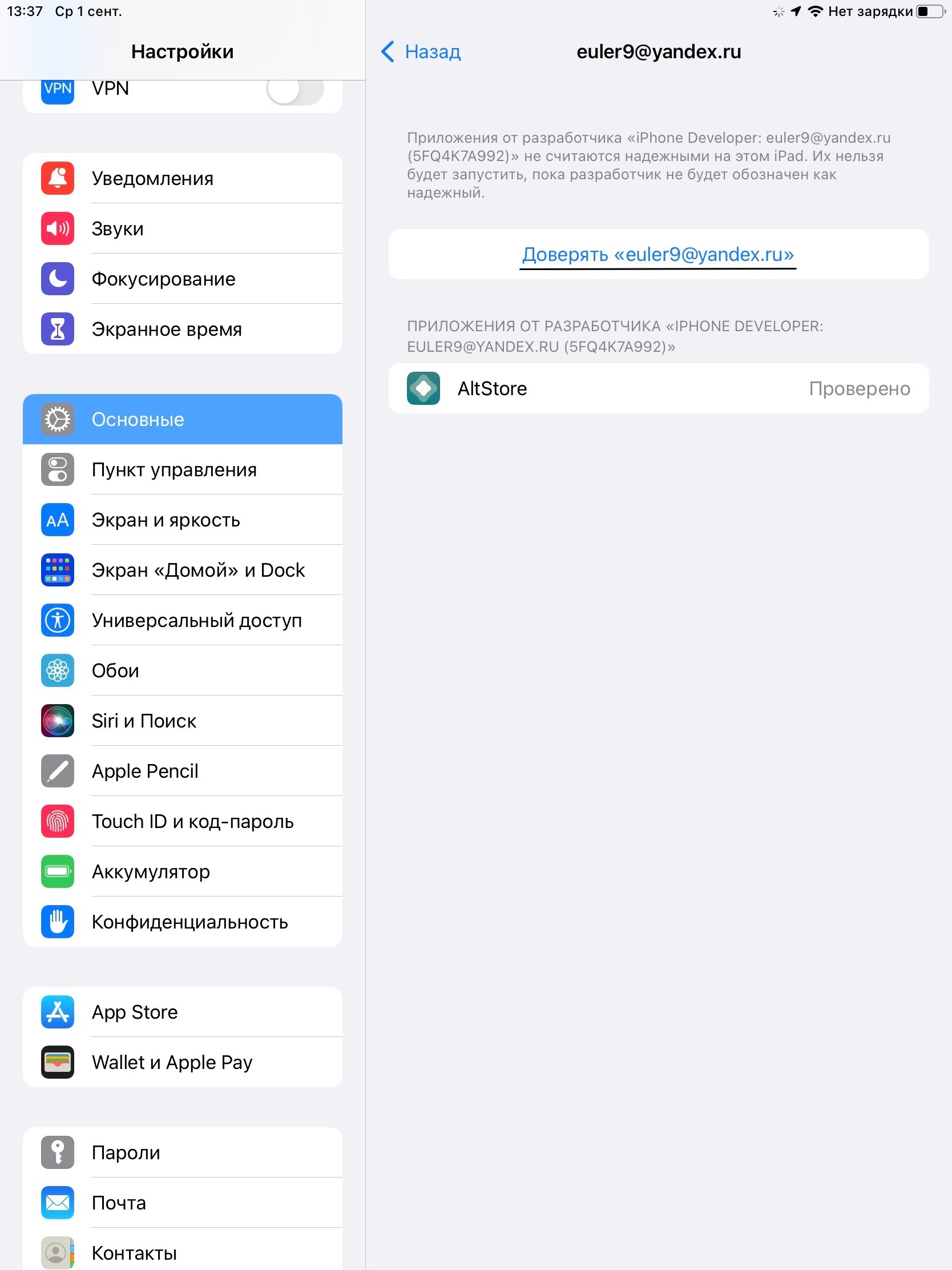
И жмем «Доверять».
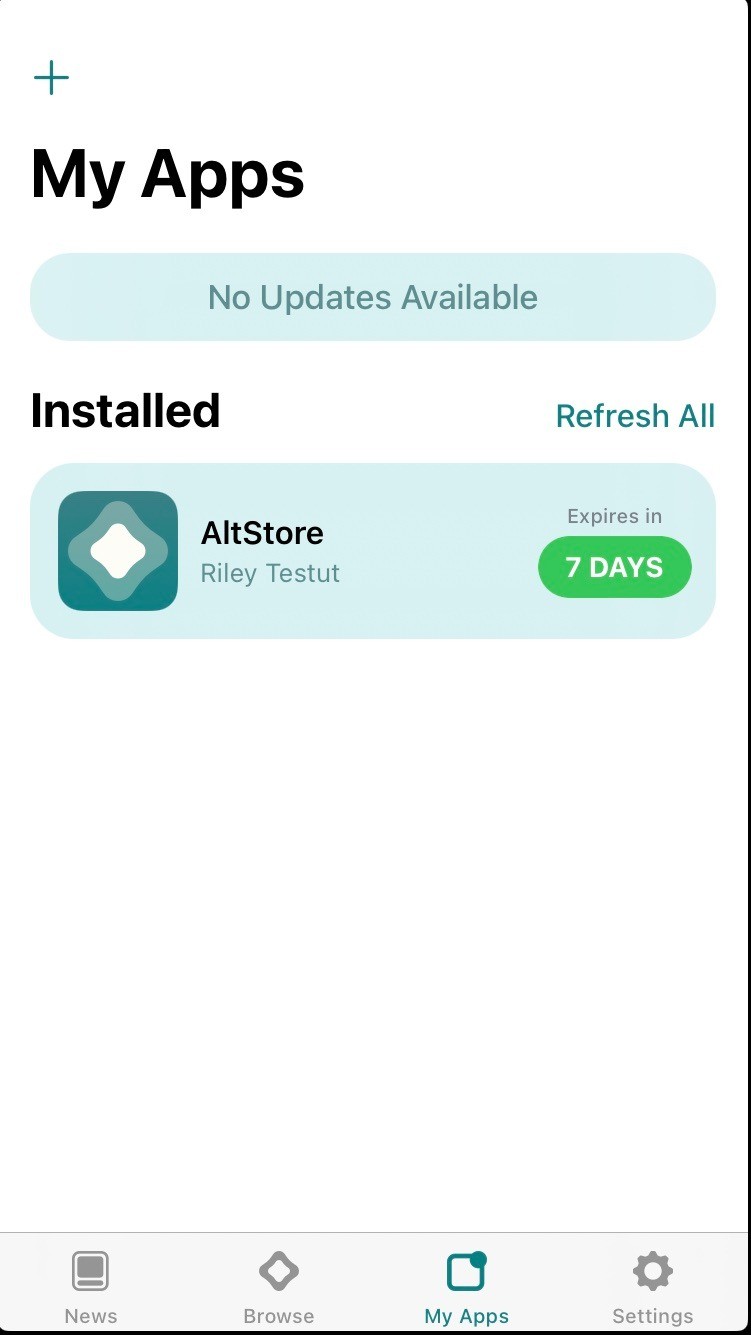
Вот такое окно мы должны увидеть.
5. Установочный файл
Теперь осталось найти и скачать на iOS устройстве ipa файл приложения. 🔗 Скачать файл для самостоятельной установки. Актуальная версия: v1b87, 09.2023г.
6. Установка
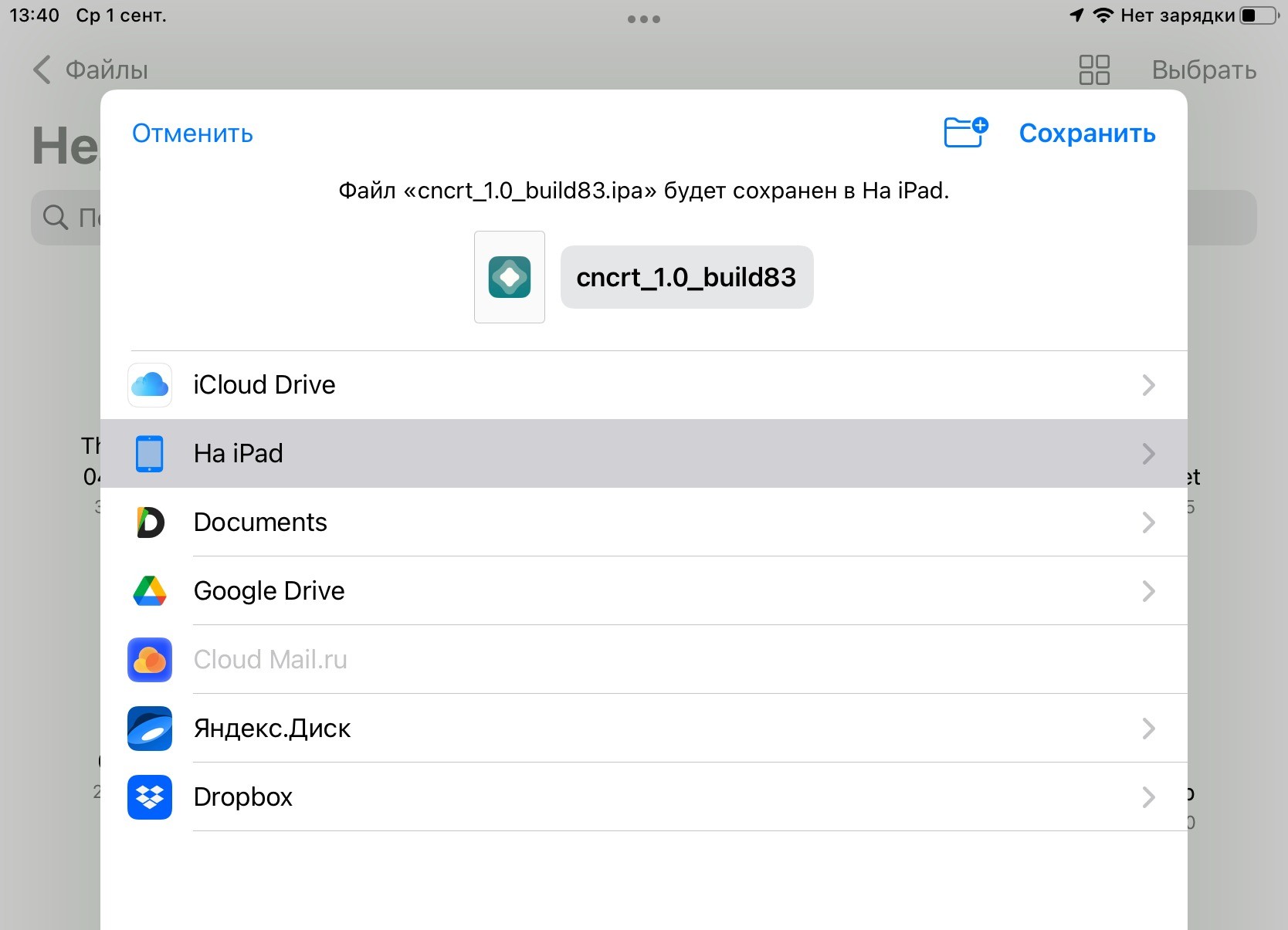
Сохраните ipa или попытайтесь открыть его в системе.
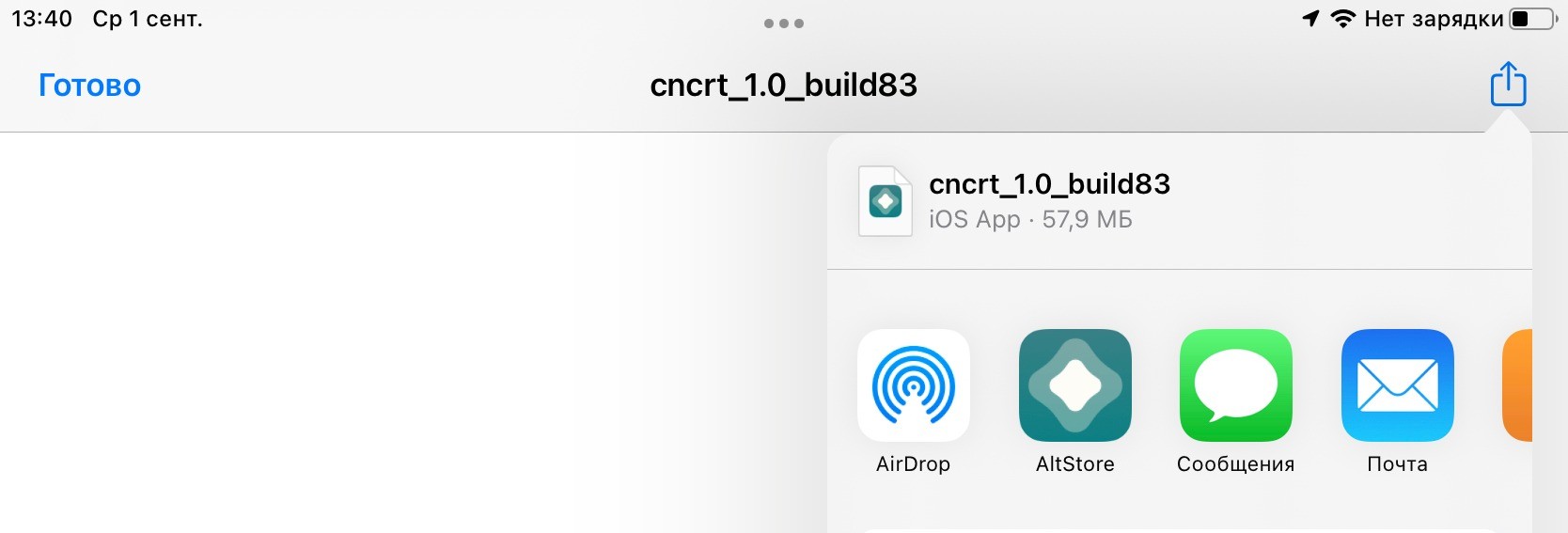
Выбираем AltStore из списка Экспорта.
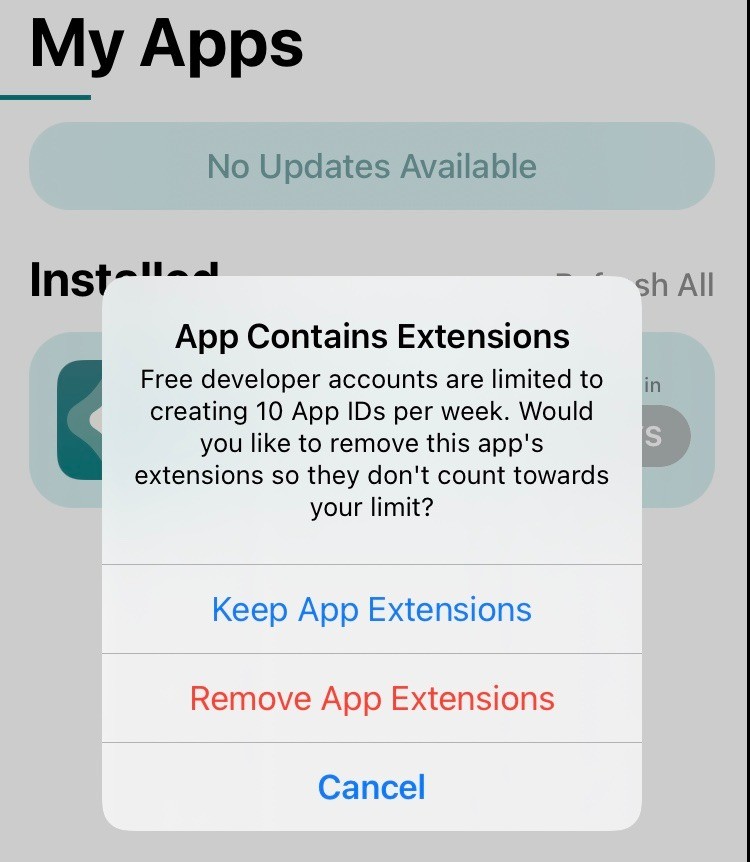
Keep App Extensions.
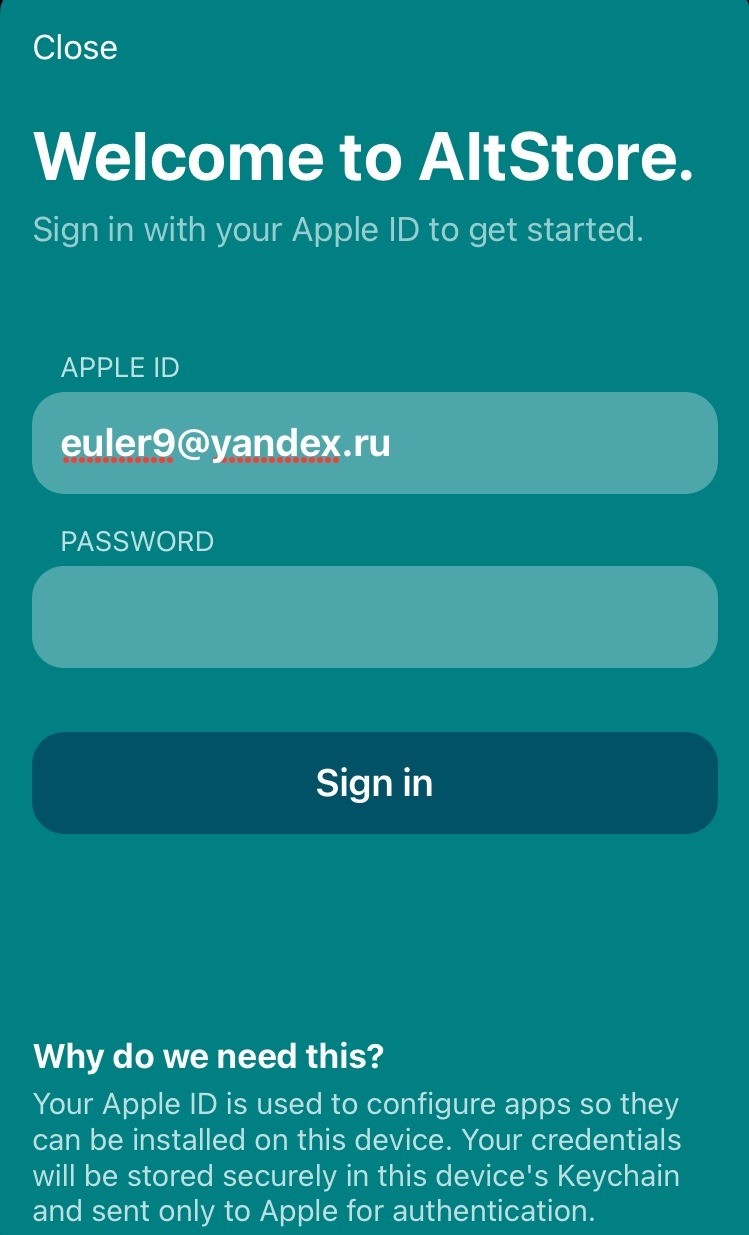
Снова понадобится действующий AppleID с паролем (своим или созданным на предыдущем шаге).
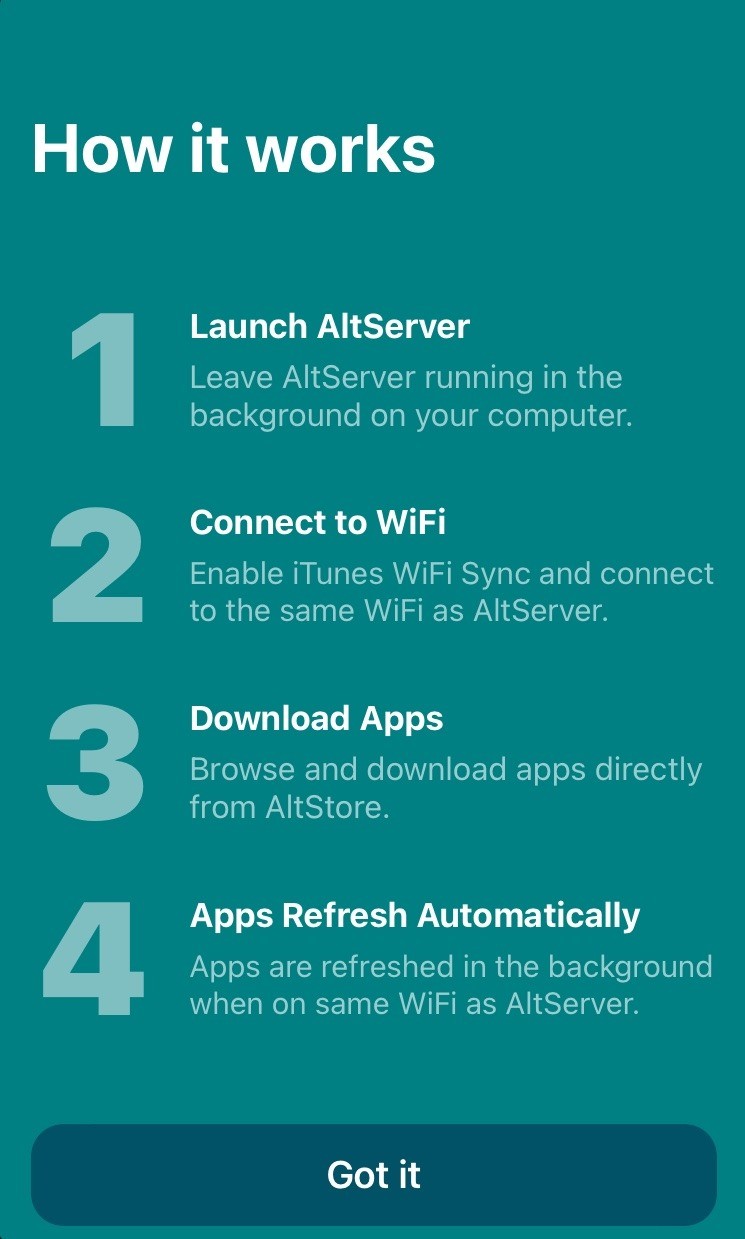
Подтверждаем, жмём на «Got it».
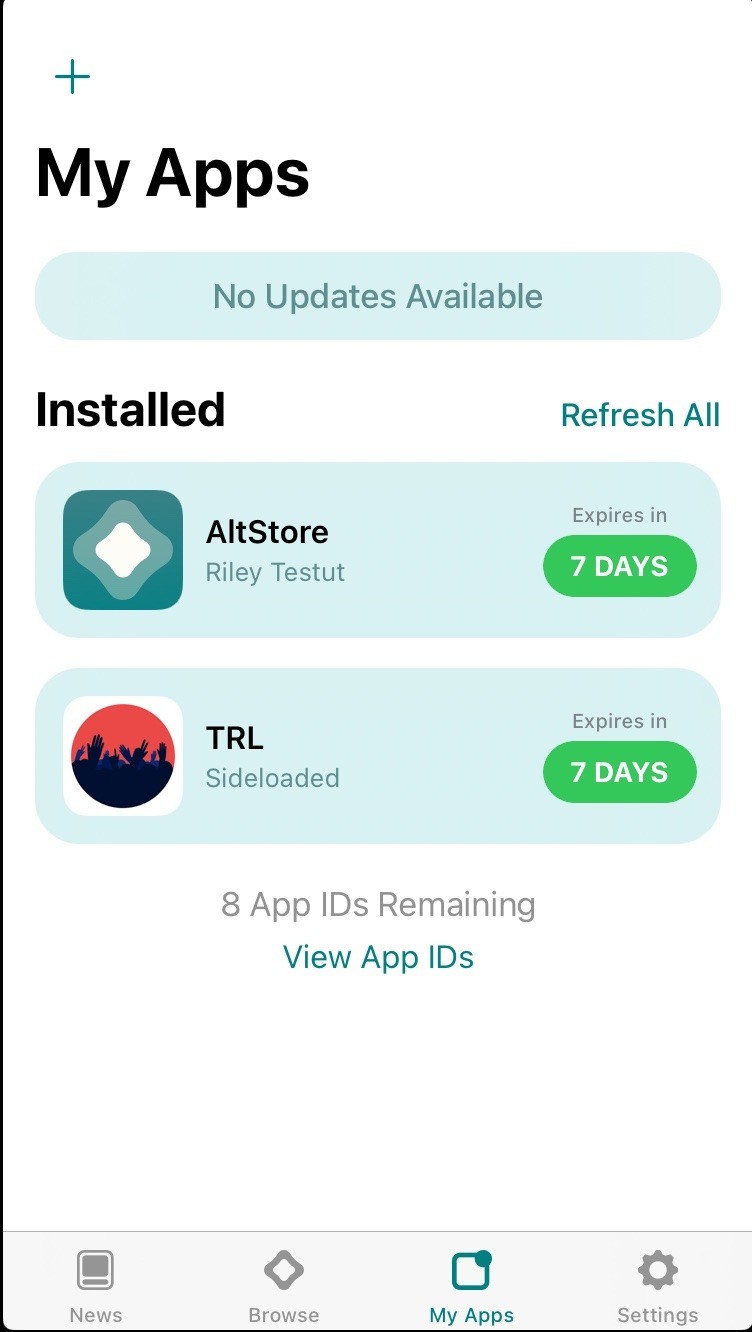
Увидите такое - можете начинать танцевать.
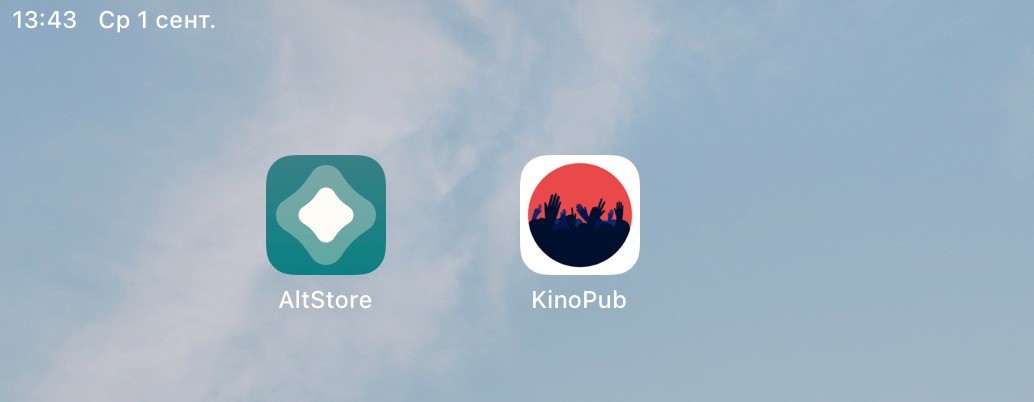
Вытираем скупую слезу и пользуемся приложением.
7. Бег по кругу
Итак, у вас все получилось и вы думаете что на этом всё закончилось.
Почти да, но к сожалению компания Apple дает вам пользоваться таким способом только 7 дней (когда то было 14), и процедуру (подключить кабелем или по WiFi к ноутбуку, нажать Refresh All) придётся повторять максимум через неделю (либо в любой день до окончания):
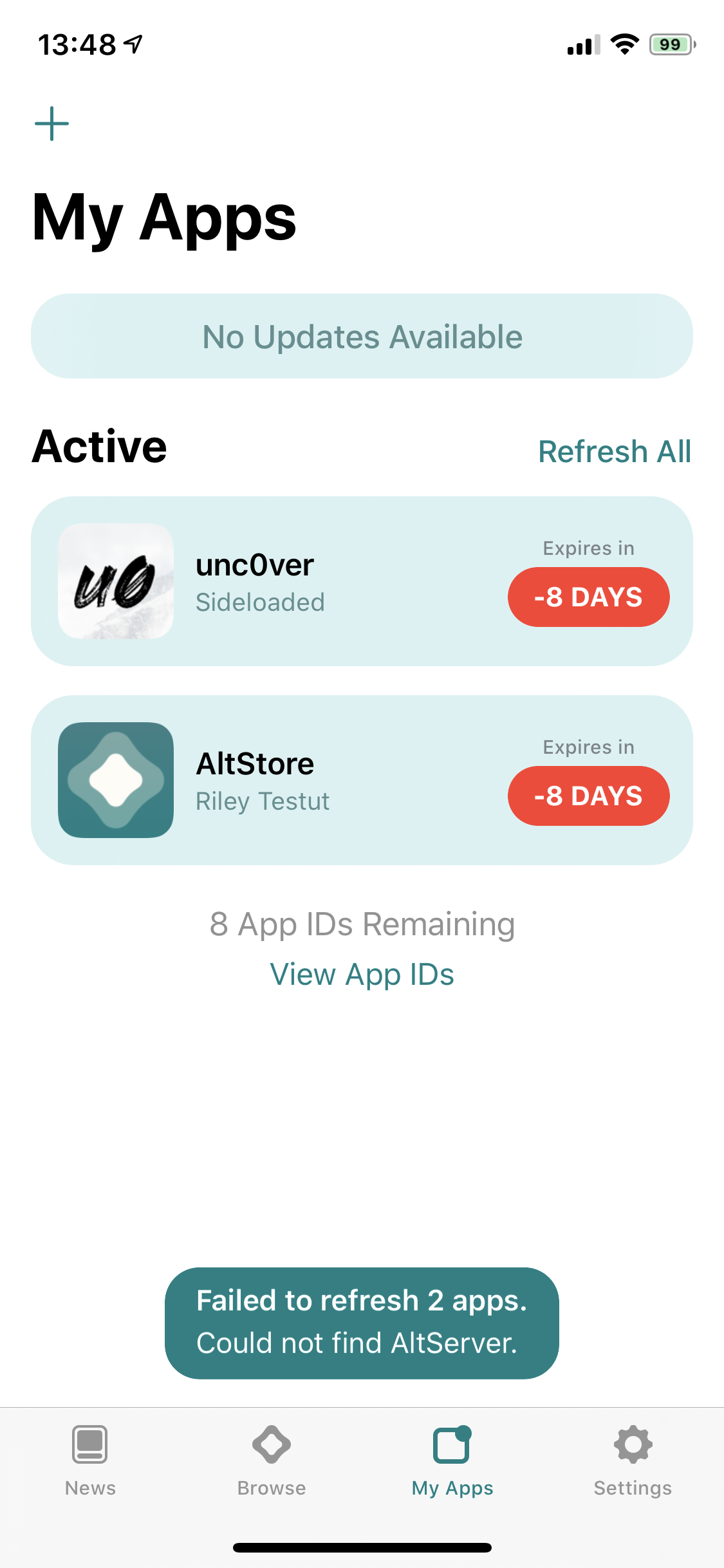
Истек срок, пора обновить.
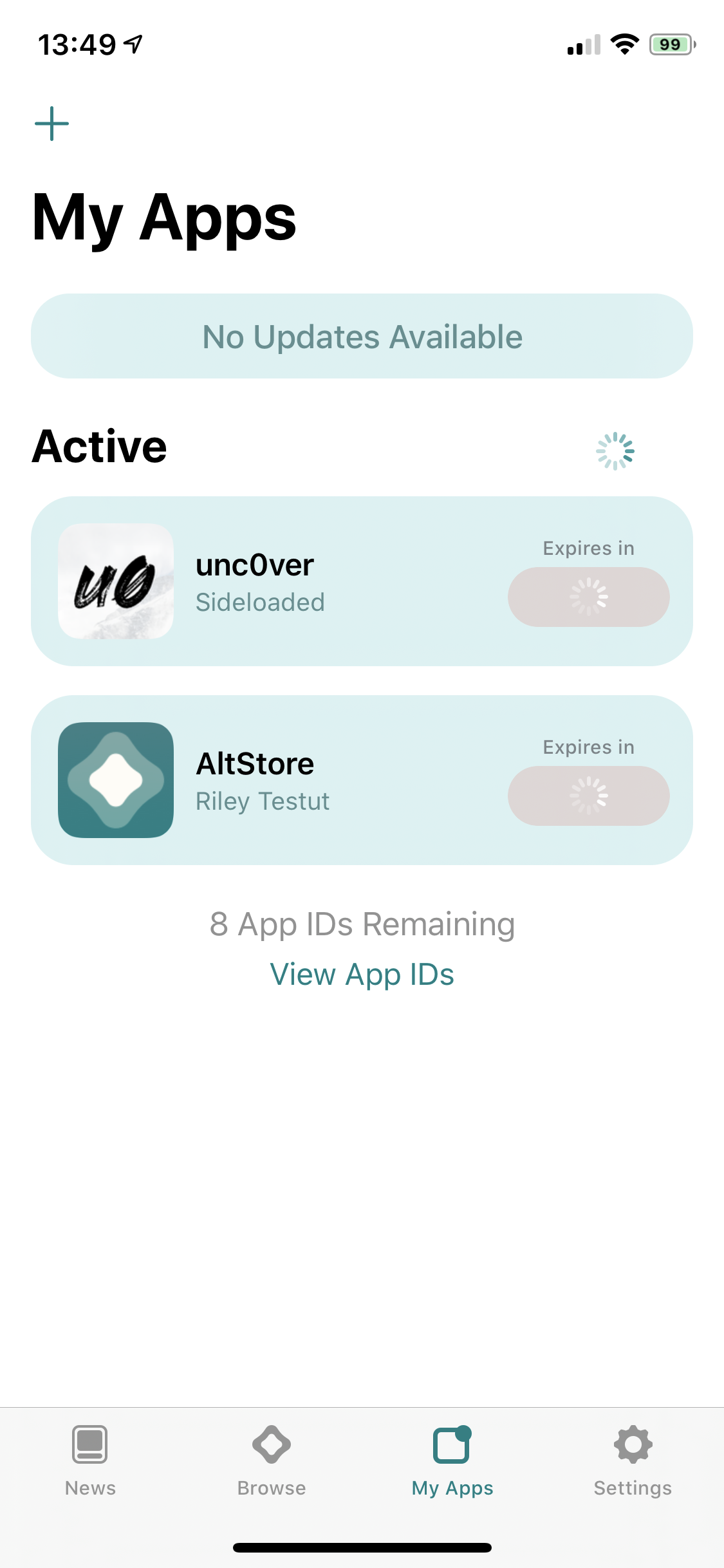
Обновляем.
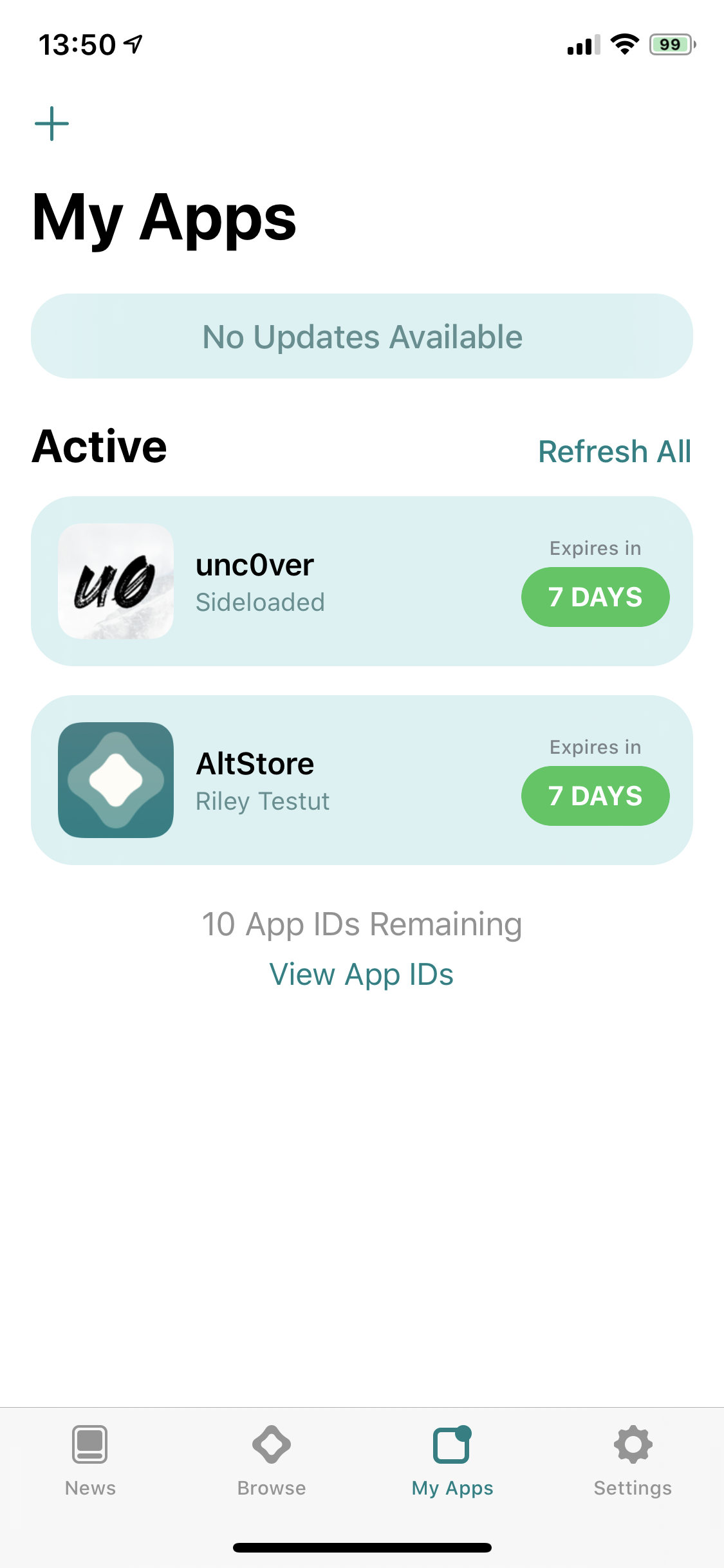
Обновили.
и вот снова на неделю…
Если видите на экране:
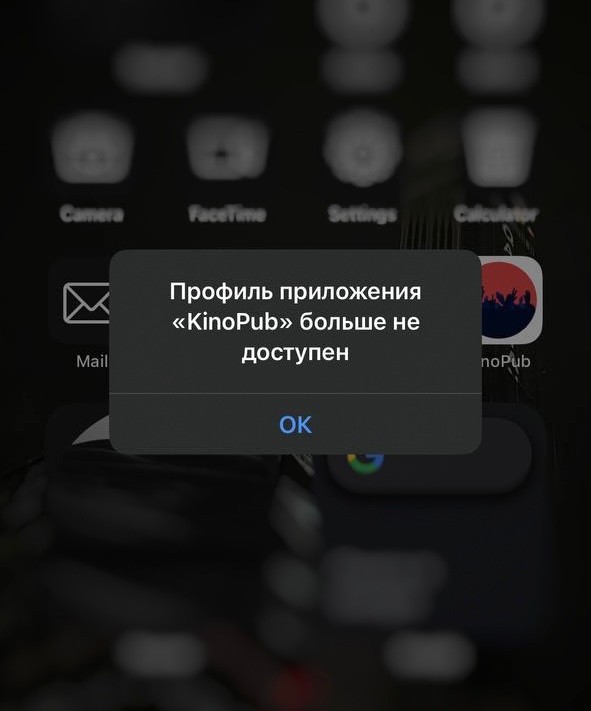
А... шеф, усё пропало,усё пропало!
Это значит, прозевали 7-ми дневное обновление.
Идёте и заново начинаете «Бег по кругу» ☝🏼.